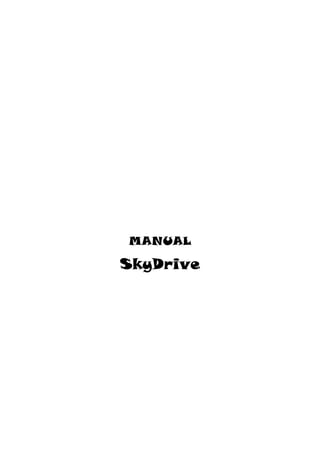
Manual Sky Drive 201220703
- 2. Manual SkyDrive I. ¿Qué es SkyDrive? Anteriormente Windows Live SkyDrive y Windows Live Folders) es un servicio de alojamiento de archivos multiplataforma en la nube, operado por Microsoft. El servicio permite a los usuarios subir archivos de una computadora y almacenarlos en línea y acceder a ellos desde un navegador web o su dispositivo local. II. Características Sus principales características son: 7 GB de almacenamiento gratuito con planes para mayor espacio. Se pueden subir muchos archivos a la vez. Acceso desde cualquier lugar. Protegido por contraseña, permitiendo que los archivos sean almacenados para su uso privado y que sean compartidos con las personas que usted quiera. Fácil de usar, arrastra los archivos en sus carpetas en línea desde su computador. Permite crear diferentes directorios compartidos. III. Historia En su lanzamiento, Windows Live Folders (como se llamaba entonces) fue un sistema beta limitado y disponible sólo para unos cuantos testers o probadores de software, y sólo en los Estados Unidos. El 1 de agosto de 2007 el servicio se lanzó para un mercado más amplio; ya que originalmente servía para alojar Documentos, Imagenes y música dentro de los Spaces, cada archivo debía ser asigando a tres categorías designadas (privado, sólo amigos, público). El 9 de agosto de 2007, Windows Live Folders cambió su nombre por el de Windows Live SkyDrive, y la participación se expandió a testers del Reino Unido e India.5 Desde el 22 de mayo de 2008 Windows Live SkyDrive está disponible para 62 países y regiones.
- 3. Manual SkyDrive IV. MODO DE USO Paso 1: Ingresar al navegador web de su preferencia, luego ingresar a http://skydrive.com/. Paso 2: Registrarse para poder acceder a SkyDrive.
- 4. Manual SkyDrive Paso 3: Ingresar con nuestra nueva cuenta. Se abre la ventana del disco duro virtual y al igual que un computador podrá almacenar la información que desee. SkyDrive entrega además carpetas creadas por defecto las cuales pueden ser modificadas en cualquier momento.
- 5. Manual SkyDrive Paso 4: Para subir algún documento, se ingresa a la carpeta en la cual quiere guardarlo y le da clic en . Si la información la quiere compartir con un grupo de amigos o con personas favoritas, hacer clic en (compartir). Al dar clic en nos aparece la siguiente ventana: Seleccionamos los archivos que deseamos cargar, se utiliza la tecla “ctrl” para la selección de varios archivos. Nos muestra el estado de carga de nuestros archivos.
- 6. Manual SkyDrive Paso 5: SkyDrive no solo aloja documentos, sino que también permite la creación de nuevas carpetas, documentos de Word, Excel, presentaciones de PowerPoint, etc. Por ejemplo crearemos un documento de Word, damos clic en , luego en “Documento de Word”. Le damos un nombre y damos clic en , no enviara a Word Web App Creamos un Nuevo Documento de Word.
- 7. Manual SkyDrive Donde podremos trabajar como si se tratara de Microsoft Word de escritorio.
